PS人像去眼袋
摘要:1、原图和完成图:2、打开原图:并复制一层,在复制层上操作,并且今后要养成这样的习惯,复制图层可以使用快捷键ctrl+j2、使用仿制图章工具...
1、原图和完成图:


2、打开原图:并复制一层,在复制层上操作,并且今后要养成这样的习惯,复制图层可以使用快捷键ctrl+j

2、使用仿制图章工具,选取眼袋处相近图层,对眼袋处涂抹,至眼袋消失,且尽量平滑,仿制图章可选取一定的流量,不必使用默认的100%,要根据图的要求,以保证仿制笔划过以后不至于有比较大的痕迹

3、使用Portraiture2.0 [PS磨皮滤镜],根据需要选取默认或不同程度的磨皮,没有这个插件的我可以贡献给你,也可以用其他的磨皮方法,当然不磨皮也可以,磨皮主要是为了去掉刚才使用仿制图章工具带来的痕迹,也可以美容

4、对色彩和色阶进行调整,完成
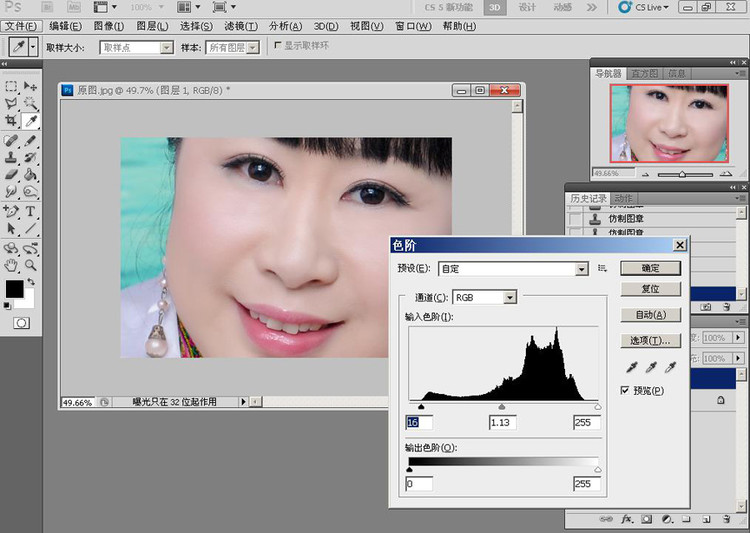
5、完成!看看简单吧?其实就两步,一步是使用仿制图章抹一下,第二步是使用磨皮消除一下仿制图章的作业痕迹
注:更多精彩教程请关注三联photoshop教程栏目,三联PS群:339853166欢迎你的加入
【PS人像去眼袋】相关文章:
上一篇:
如何在PS里面做变色音画
